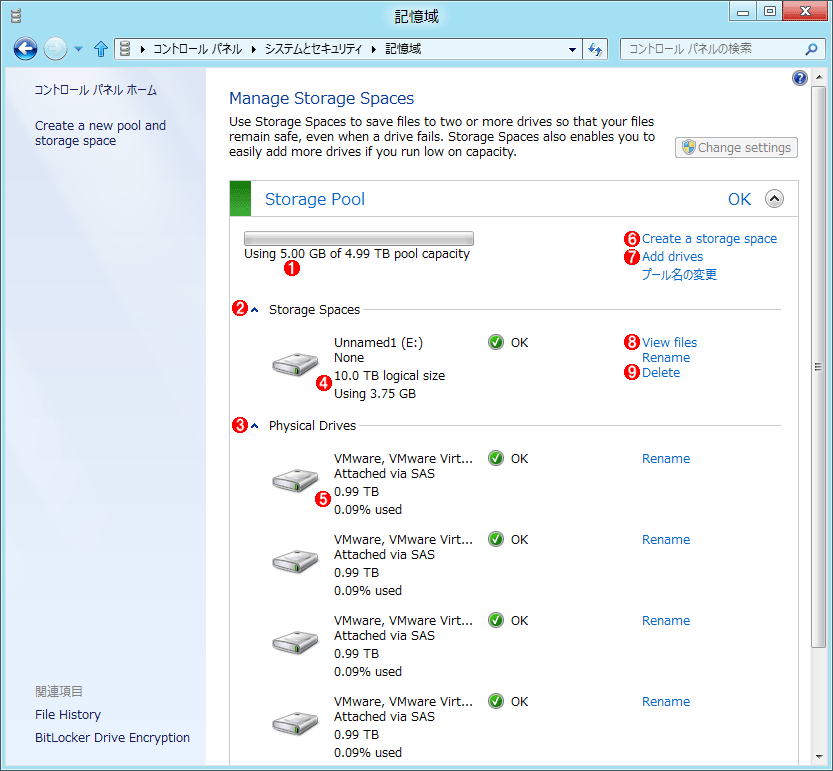作成した仮想ディスク(1)10Tbytesの仮想サイズを持つ仮想ディスクを作成したところ。 (1)ストレージ・プールのサイズと使用済みの容量。5Tbytesのうち5Gbytesだけ使用している。 (2)作成した仮想ディスクの一覧。 (3)ストレージ・プールに含まれる物理ディスクの一覧。 (4)仮想ディスクの諸元。仮想的な最大サイズと、実際に使用しているディスク上のサイズ、状態。スラブ単位で割り当てるので、0.25Gbytesの倍数になっている。仮想ディスクを作成するだけでも、最小単位の256Mbytesを消費する。 (5)物理ディスクの諸元。実サイズと使用中のサイズ、状態。 (6)新しいストレージ・プールを作成する場合はこれをクリックする。 (7)ストレージ・プールに新しい物理ディスクを追加するにはこれをクリックする。ストレージ・プール上の仮想ディスクをすべて削除すると「プールの削除」というリンクが表示され、ストレージ・プールを削除できるようになる。 (8)「View files」をクリックすると、エクスプローラが起動し、ドライブのルートが開かれる。 (9)「Delete」をクリックすると、仮想ディスクを削除できる。